Folder, fitur penting di komputer, memungkinkan Anda mengatur file secara rapi dan efisien. Membuat folder baru sangatlah mudah, terlepas dari sistem operasi yang Anda gunakan. Berikut panduan lengkap cara membuat folder baru di komputer.
Pengertian Folder
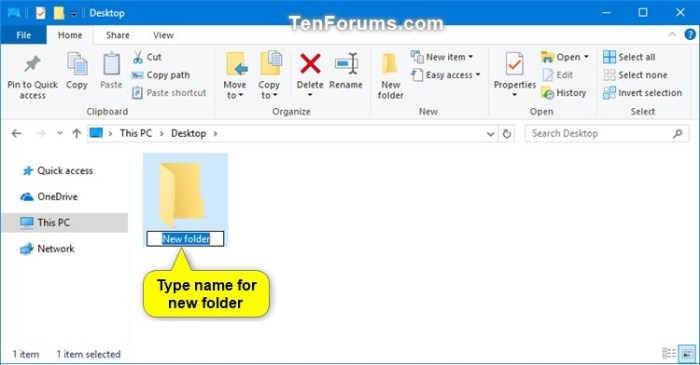
Folder merupakan struktur pengorganisasian digital yang digunakan untuk mengelompokkan dan menyimpan file di komputer. Folder membantu menjaga ketertiban dan kemudahan akses ke file-file yang terkait.
Dalam kehidupan sehari-hari, kita sering menggunakan folder untuk mengatur berbagai hal, seperti dokumen kerja, foto pribadi, atau unduhan dari internet. Dengan membuat folder terpisah untuk setiap kategori, kita dapat menemukan file yang kita butuhkan dengan cepat dan mudah.
Cara Membuat Folder di Berbagai Sistem Operasi
Membuat folder adalah tugas mendasar yang sangat berguna untuk mengatur file dan dokumen di komputer Anda. Berikut adalah langkah-langkah membuat folder di sistem operasi yang umum digunakan:
Cara Membuat Folder di Windows
- Buka File Explorer.
- Arahkan ke lokasi tempat Anda ingin membuat folder baru.
- Klik tab “Beranda” di pita menu.
- Klik tombol “Folder Baru”.
- Ketikkan nama untuk folder baru dan tekan Enter.
Cara Membuat Folder di macOS
- Buka Finder.
- Arahkan ke lokasi tempat Anda ingin membuat folder baru.
- Klik menu “File” dan pilih “Folder Baru”.
- Ketikkan nama untuk folder baru dan tekan Enter.
Cara Membuat Folder di Linux
- Buka pengelola file seperti Nautilus atau Dolphin.
- Arahkan ke lokasi tempat Anda ingin membuat folder baru.
- Klik kanan pada ruang kosong dan pilih “Buat Folder”.
- Ketikkan nama untuk folder baru dan tekan Enter.
3. Tips Membuat Folder yang Efektif

Mengatur file secara efektif sangat penting untuk produktivitas dan efisiensi. Berikut adalah beberapa tips untuk membuat folder yang efektif:
Menggunakan Nama Folder yang Jelas dan Deskriptif
Beri nama folder dengan jelas dan deskriptif sehingga Anda dapat dengan mudah mengidentifikasi isinya. Hindari menggunakan nama umum atau samar yang dapat membingungkan atau sulit diingat. Misalnya, alih-alih “Dokumen”, gunakan “Laporan Keuangan” atau “Proposal Bisnis”.
Mengatur Folder Secara Hierarkis
Atur folder secara hierarkis untuk membuat struktur logis dan memudahkan navigasi. Buat folder induk untuk kategori luas dan subfolder untuk topik yang lebih spesifik. Misalnya, Anda dapat membuat folder induk “Proyek” dan subfolder untuk setiap proyek individu.
Temukan tahu lebih banyak dengan melihat lebih dalam cara memotong gambar di word ini.
Mengelola Folder yang Banyak
- Gunakan Filter dan Pencarian:Gunakan filter dan fungsi pencarian untuk menemukan file atau folder tertentu dengan cepat.
- Buat Folder Arsip:Pindahkan file lama atau tidak aktif ke folder arsip untuk mengurangi kekacauan.
- Hapus File yang Tidak Diperlukan:Tinjau folder Anda secara teratur dan hapus file yang tidak lagi diperlukan untuk mengosongkan ruang dan meningkatkan efisiensi.
Kegunaan Folder
Folder memainkan peran penting dalam mengelola file dan data di komputer. Mereka menyediakan cara terorganisir untuk menyimpan dan mengakses informasi, meningkatkan efisiensi dan produktivitas.
Penggunaan Folder untuk Mengatur File dan Data
Folder memungkinkan pengguna mengatur file dan data berdasarkan kategori, proyek, atau topik tertentu. Ini membuat pencarian dan pengambilan file menjadi lebih mudah dan cepat. Misalnya, pengguna dapat membuat folder untuk dokumen bisnis, foto pribadi, atau musik.
Penggunaan Folder untuk Berbagi dan Kolaborasi
Folder juga dapat digunakan untuk berbagi dan berkolaborasi pada file dengan orang lain. Pengguna dapat memberikan akses ke folder tertentu kepada pengguna lain, memungkinkan mereka melihat, mengedit, atau menyimpan file yang ada di dalamnya. Ini memfasilitasi kerja tim dan berbagi sumber daya.
Contoh Penerapan Folder dalam Berbagai Bidang
- Bisnis:Folder digunakan untuk mengatur dokumen, spreadsheet, dan presentasi proyek.
- Pendidikan:Folder membantu siswa dan guru mengelola catatan kuliah, tugas, dan bahan belajar.
- Pribadi:Folder digunakan untuk mengatur foto, video, dan dokumen pribadi.
Permasalahan dan Solusi Terkait Folder

Saat membuat atau mengelola folder, Anda mungkin mengalami beberapa masalah umum. Berikut adalah beberapa masalah umum beserta solusinya:
Folder Hilang atau Tidak Dapat Diakses
- Masalah:Folder tidak terlihat atau tidak dapat diakses.
- Solusi:
- Pastikan folder tersebut tidak disembunyikan. Di Windows, buka File Explorer dan klik tab “View”. Di Mac, buka Finder dan klik menu “View”. Pilih “Tampilkan Item Tersembunyi”.
- Jika folder masih tidak terlihat, periksa apakah folder tersebut dipindahkan atau dihapus. Anda dapat mencari folder tersebut menggunakan fitur pencarian di sistem operasi Anda.
- Jika folder telah dihapus, Anda dapat mencoba memulihkannya menggunakan perangkat lunak pemulihan data.
Folder Rusak atau Bermasalah, Cara membuat folder baru di komputer
- Masalah:Folder rusak atau bermasalah dan tidak dapat dibuka.
- Solusi:
- Jalankan pemeriksaan sistem file pada drive yang berisi folder. Di Windows, buka Command Prompt dan ketik “chkdsk /f”. Di Mac, buka Disk Utility dan klik “Pertolongan Pertama”.
- Jika pemeriksaan sistem file tidak berhasil, Anda dapat mencoba membuat ulang folder tersebut.
Izin Akses Folder
- Masalah:Anda tidak memiliki izin untuk mengakses atau mengelola folder.
- Solusi:
- Periksa izin akses folder dan pastikan Anda memiliki izin yang diperlukan.
- Jika Anda tidak memiliki izin, hubungi pemilik folder atau administrator sistem untuk meminta izin.
Ulasan Penutup: Cara Membuat Folder Baru Di Komputer

Dengan mengikuti langkah-langkah sederhana ini, Anda dapat dengan mudah membuat dan mengelola folder di komputer Anda. Ingatlah untuk menggunakan nama folder yang jelas dan deskriptif, atur folder secara hierarkis, dan jangan ragu untuk menggunakan tips tambahan yang telah dibahas.